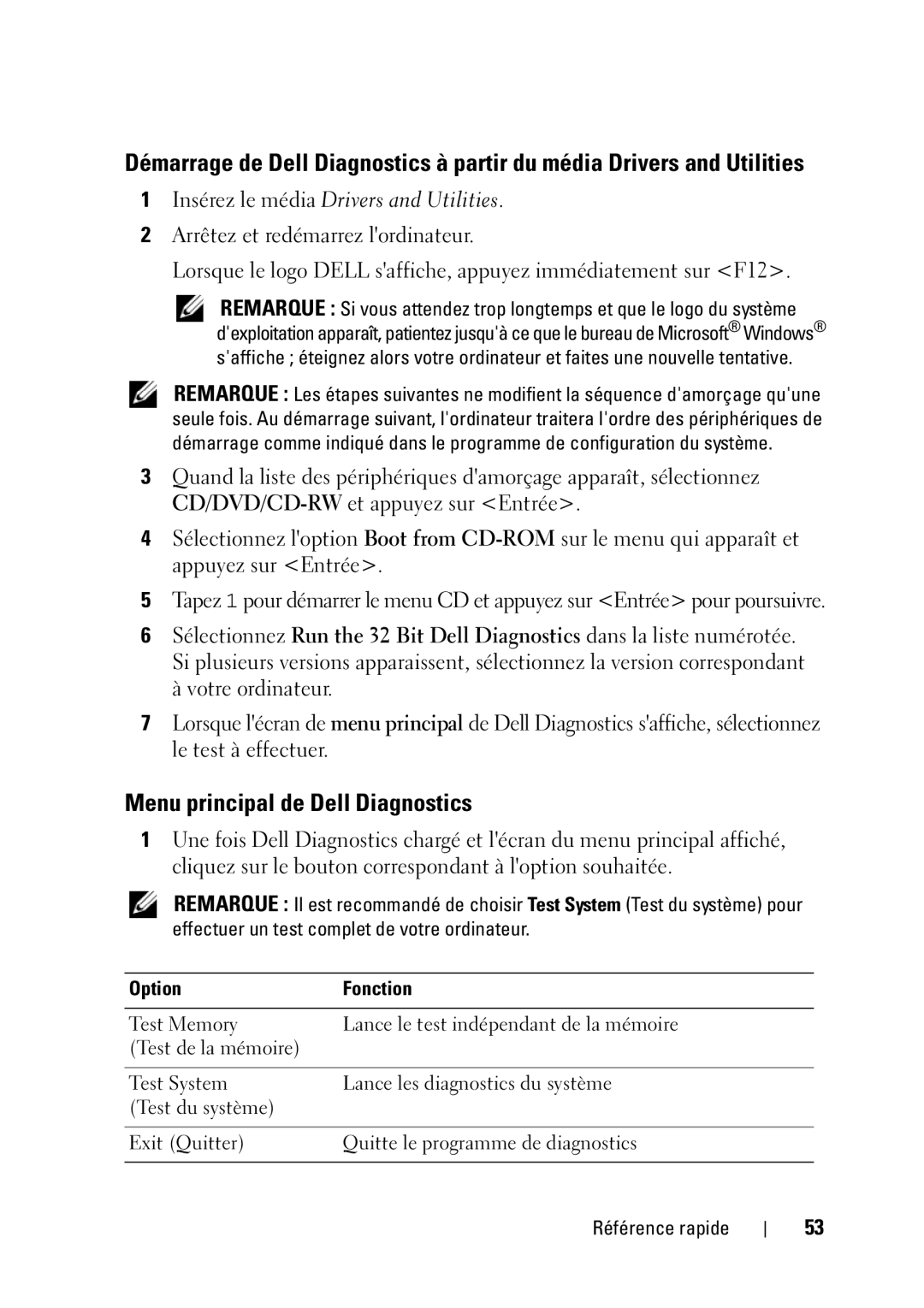Démarrage de Dell Diagnostics à partir du média Drivers and Utilities
1Insérez le média Drivers and Utilities.
2Arrêtez et redémarrez l'ordinateur.
Lorsque le logo DELL s'affiche, appuyez immédiatement sur <F12>.
REMARQUE : Si vous attendez trop longtemps et que le logo du système d'exploitation apparaît, patientez jusqu'à ce que le bureau de Microsoft® Windows® s'affiche ; éteignez alors votre ordinateur et faites une nouvelle tentative.
REMARQUE : Les étapes suivantes ne modifient la séquence d'amorçage qu'une seule fois. Au démarrage suivant, l'ordinateur traitera l'ordre des périphériques de démarrage comme indiqué dans le programme de configuration du système.
3Quand la liste des périphériques d'amorçage apparaît, sélectionnez
4Sélectionnez l'option Boot from
5Tapez 1 pour démarrer le menu CD et appuyez sur <Entrée> pour poursuivre.
6Sélectionnez Run the 32 Bit Dell Diagnostics dans la liste numérotée. Si plusieurs versions apparaissent, sélectionnez la version correspondant à votre ordinateur.
7Lorsque l'écran de menu principal de Dell Diagnostics s'affiche, sélectionnez le test à effectuer.
Menu principal de Dell Diagnostics
1Une fois Dell Diagnostics chargé et l'écran du menu principal affiché, cliquez sur le bouton correspondant à l'option souhaitée.
REMARQUE : Il est recommandé de choisir Test System (Test du système) pour effectuer un test complet de votre ordinateur.
Option | Fonction |
|
|
Test Memory | Lance le test indépendant de la mémoire |
(Test de la mémoire) |
|
|
|
Test System | Lance les diagnostics du système |
(Test du système) |
|
|
|
Exit (Quitter) | Quitte le programme de diagnostics |
|
|
Référence rapide
53